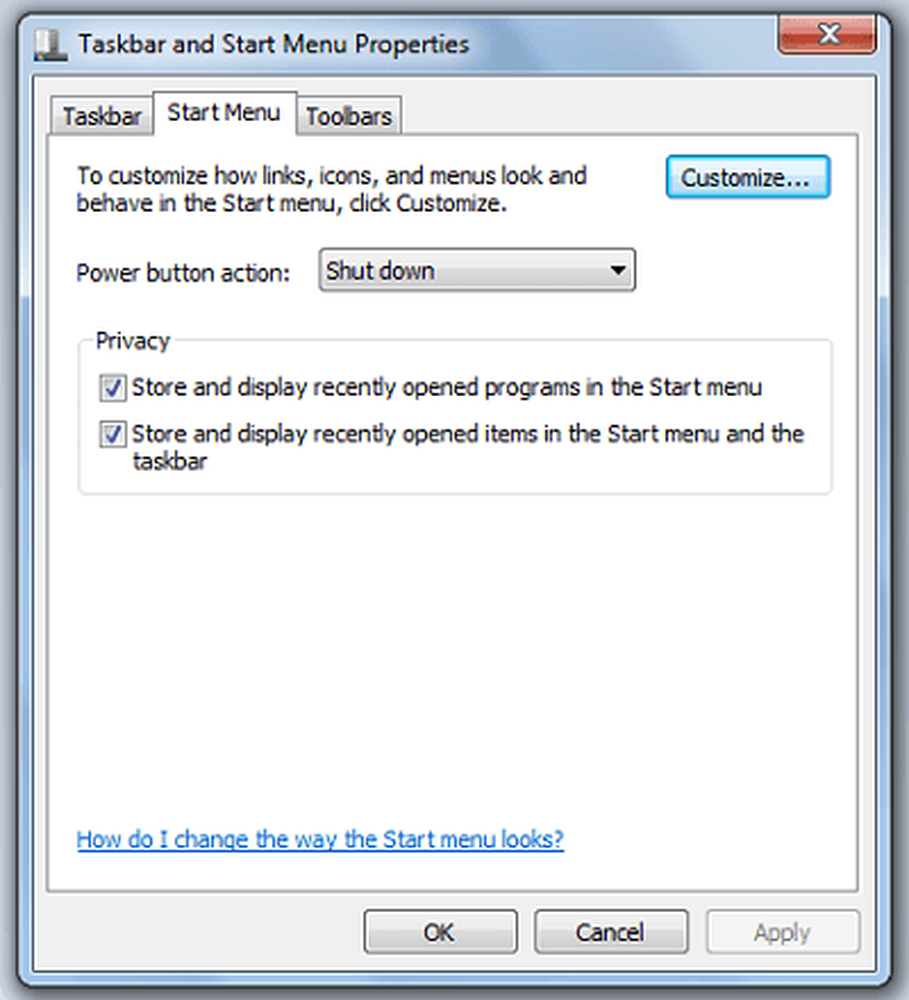De spelverkenner wordt langzaam geopend, loopt vast en loopt vast in Windows 7

U weet wat u moet doen als u vindt dat uw Games Explorer-link niet werkt in Windows 7. Maar wat als u merkt dat uw Games Explorer langzaam is of lang duurt om te openen, vast te houden of vastloopt? Als u met dit probleem geconfronteerd wordt, kan dit artikel u misschien helpen het probleem op te lossen en op te lossen. Vanzelfsprekend maakt u eerst snel een systeemherstelpunt aan voordat u wijzigingen in uw computer aanbrengt.
Spelverkenner langzaam te openen
1. Begin met de basis. Voer systeembestanden uit om eventuele beschadigde systeembestanden te vervangen.
2. Open Opties voor gamesverkenner. kiezen Controleer nooit online op updates of nieuws. Haal het vinkje weg Kunst downloaden enz en Verzamel meest recent gespeelde game-informatie. Klik op Informatie wissen> OK. Start Games Explorer opnieuw. Kijk of het dingen in een bepaalde periode beter doet.

3. Open Games Explorer in Clean Boot-modus en kijk of je het prestatieprobleem kunt isoleren.
4. Zorg ervoor dat u over de nieuwste grafische kaartstuurprogramma's beschikt en dat uw BIOS up-to-date is.5. Bekijk dit bericht over algemene tips voor het oplossen van Windows Explorer-bevriezingen en kijk of dit u helpt. Gebruik ShellExView om te zien of er shell-extensies zijn toegevoegd en zo ja, schakel ze uit.
6. U kunt SysInternals Process Monitor gebruiken om te achterhalen welke processen zijn geopend, wanneer u Games Explorer opent en vervolgens ziet welk geassocieerd proces tijd kost. Dit kan u helpen het probleem op te lossen. Als u merkt dat er een map C: \ swsetup \ drivers op uw schijf staat, hernoem dan de map 'driver' en controleer of dit het probleem wegneemt.
7. Games Explorer kan ook een logtijd in beslag nemen om te openen als de waarde van de DevicePath-registervermelding onder de volgende registersubsleutel locaties bevat die veel apparaatstuurprogramma's bevatten:
HKEY_LOCAL_MACHINE \ SOFTWARE \ Microsoft \ Windows \ CurrentVersion
Dit gebeurt omdat wanneer het probleem zich voordoet omdat u Games Explorer opent, de Windows System Assessment Tool (WinSAT) de prestatiebeoordelingsscore van de computer in het venster Spelletjesverkenner weergeeft, na het berekenen van de prestatieclassificatiescore door systeemapparaten op te sommen, die zijn opgegeven in de vermelding DevicePath. Als de waarde van het DevicePath-item nu locaties bevat die veel apparaatstuurprogramma's bevatten, duurt het lang voordat WinSAT de prestatiesclassificatiescore heeft berekend.
U kunt dit probleem oplossen door deze hotfix uit KB2649904 te downloaden en toe te passen en te kijken of dit u helpt.
Ik hoop nog iets anders.
Problemen oplossen Games Explorer in Windows 7 is mogelijk ook interessant voor u. Vink dit bericht aan als je Protection Stub werkt niet meer in Windows 7, Windows Vista.